Remediați eroarea 107 (net:: ERR_SSL_PROTOCOL_ERROR)
Miscellanea / / November 28, 2021
Remediați eroarea 107 (net:: ERR_SSL_PROTOCOL_ERROR) Eroare de protocol SSL: Eroarea 107 este, în general, o eroare generică legată de accesul la site-urile https din browser. Pot exista mai multe cauze pentru HTTPS traficul este blocat de computerul dvs. Unele dintre aceste motive se referă la regula serverului proxy, firewall-ul local, sistemul de blocare parentală sau regula firewall DMZ/edge.

Înainte de a continua să priviți soluțiile pentru a remedia eroarea 107, trebuie să vă asigurați că ați instalat toate actualizările pentru sistemul dvs. Windows și că aveți, de asemenea, cel mai recent browser Chrome. Versiunile mai vechi de Google Chrome sunt cunoscute pentru a da eroarea 107 la intervale aleatorii.
Cuprins
- Remediați eroarea 107 (net:: ERR_SSL_PROTOCOL_ERROR) Eroare de protocol SSL
- METODA 1: Utilizați SSL 1.0, SSL 2.0 și Folosiți SSL 3.0
- METODA 2: Permiteți permisiunea pentru sistem
- METODA 3: Ștergeți starea SSL
- METODA 4: Dezactivați protocolul QUIC experimental
- METODA 5: Setați nivelul de confidențialitate la mediu
Remediați eroarea 107 (net:: ERR_SSL_PROTOCOL_ERROR) Eroare de protocol SSL
Este o „eroare de conexiune SSL”, ceea ce înseamnă, practic, browser-ul dvs. nu este capabil să creeze o conexiune sigură la server. Este afișată următoarea eroare:
Eroare 107 (net:: ERR_SSL_PROTOCOL_ERROR): Eroare de protocol SSL
Motivul ar putea fi faptul că serverul sau computerul dvs. nu au un certificat de autentificare client care este necesar pentru a realiza o conexiune sigură cu serverul.
Pentru a rezolva această problemă, urmați acești pași:
METODA 1: Utilizați SSL 1.0, SSL 2.0 și Folosiți SSL 3.0
1) Deschideți browserul Chrome și accesați meniul de setări.
2) În meniul de setări, derulați în jos și faceți clic pe „Arata setarile avansate.“
3) Derulați din nou până găsiți „Modificați setările proxy" sub Reţea și faceți clic pe el.
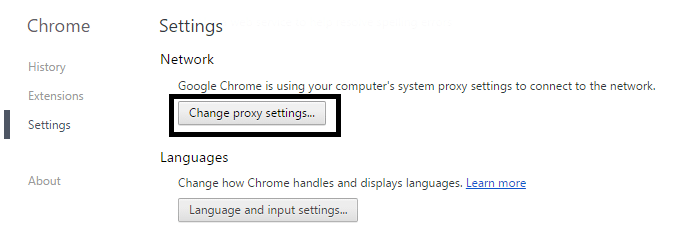
4) Accesați fila Avansat, derulați în jos la securitate și bifați următoarele casete: Utilizați SSL 1.0, SSL 2.0 și Folosiți SSL 3.0

5) Faceți clic pe aplica și din nou pe Ok.
6) Reporniți browserul
SAU
1) Mai întâi, accesați Panoul de control și faceți clic pe Retea si internet.
2) Acum faceți clic pe Centrul de rețea și partajare și apoi faceți clic pe optiuni de internet.
3) În fereastra Proprietăți Internet, accesați fila Avansat, derulați în jos la securitate și verificați următoarele: Utilizați SSL 1.0, SSL 2.0 și Utilizați SSL 3.0
4) Faceți clic pe aplica și din nou pe Ok.
METODA 2: Permiteți permisiunea pentru sistem
1) Deschideți exploratorul de fișiere și mergeți la următoarea locație: C:\Windows\System32\drivers\etc\
2) Acum veți vedea fișierul gazdă, faceți clic dreapta pe fișierul gazdă și selectați Proprietăți din meniul de mai jos.
3) După aceea, faceți clic pe Sistem și bifați toate casetele Permisiune pentru sistem „Permite” și debifați toate casetele „Refuză”.
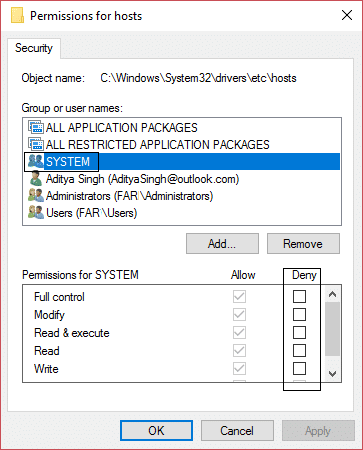
4) Acum faceți clic pe OK și apoi din nou pe butonul OK.
METODA 3: Ștergeți starea SSL
1) Mai întâi, accesați Panoul de control și faceți clic pe Rețea și Internet.
2) Acum faceți clic pe Centrul de rețea și partajare și apoi faceți clic pe Optiuni de internet.
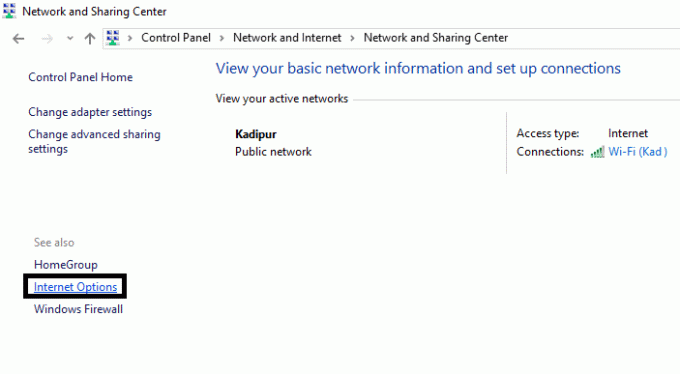
3) În fereastra Proprietăți Internet, faceți clic pe Conținut din bara de meniu de sus.
4) În cele din urmă, faceți clic pe butonul Clear SSL State și apoi faceți clic pe Aplicare și apoi pe butonul OK.
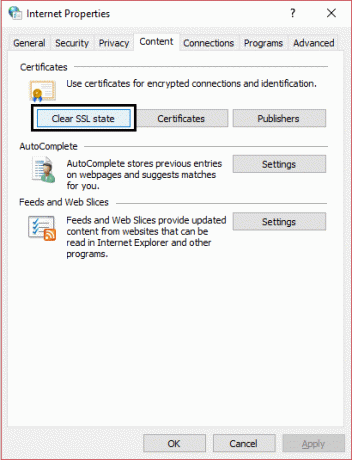
METODA 4: Dezactivează Eprotocol xperimental QUIC
1) Deschideți browserul Chrome și introduceți codul de mai jos și apăsați Enter de la tastatură.
Chrome://flags/#enable-quic
2) Acum găsiți Protocol QUIC experimental și selectați Dezactivați opțiunea din meniul derulant.
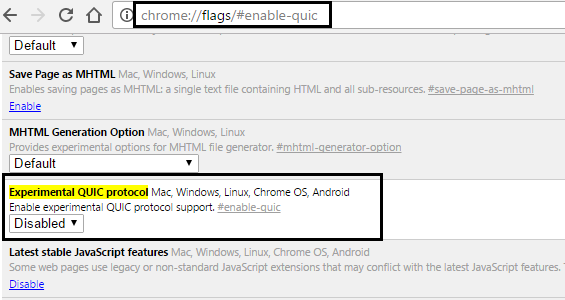
3) Și reporniți browserul Google Chrome și verificați pagina de eroare.
METODA 5: Setați nivel de confidențialitate la mediu
1) Accesați Panoul de control, apoi Rețea și Internet.
2) Acum faceți clic pe Opțiunea Internet și apoi faceți clic pe Securitate și setați nivel mediu.
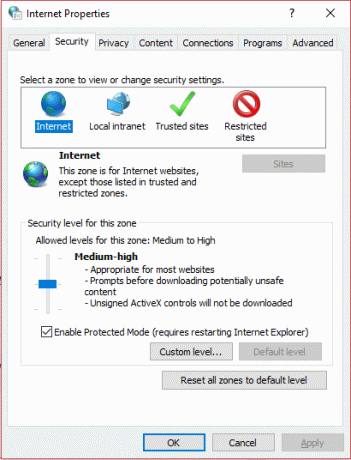
3) Faceți din nou clic pe Confidențialitate din bara de meniu de sus și setați nivel de confidențialitate mediu.
Recomandat pentru tine:
- Cum să remediați BOOTMGR lipsește Windows 10
- Remediați eroarea 1603: a apărut o eroare fatală în timpul instalării
- Remediere Nu am putut finaliza actualizările, Se anulează modificările
- Cum să remediați Repararea automată nu v-a putut repara computerul
Asta e, cred că în sfârșit ai rezolvat Eroare 107 (net:: ERR_SSL_PROTOCOL_ERROR) Eroare de protocol SSL prin oricare dintre metodele enumerate mai sus. Dacă mai aveți întrebări cu privire la această postare, nu ezitați să le întrebați în secțiunea de comentarii.



